Impossible d'installer Windows, BitLocker Drive Encryption est activé sur la partition sélectionnée [FIX]
Publié: 2025-05-16Parfois, nous mettons à niveau ou réinstallons le système d'exploitation Windows sur nos PC. Cela nous aide à rester à jour avec de nouvelles fonctionnalités et des mises à jour de sécurité.
Lorsque vous essayez d'installer ou de mettre à niveau votre système d'exploitation Windows et de consulter l'erreur «Impossible d'installer Windows, Bitlocker Drive est activé sur la partition sélectionnée» après avoir sélectionné une partition pour installer Windows, ce guide est pour vous. Nous avons expliqué ce qui cause le problème et comment vous pouvez le réparer rapidement.
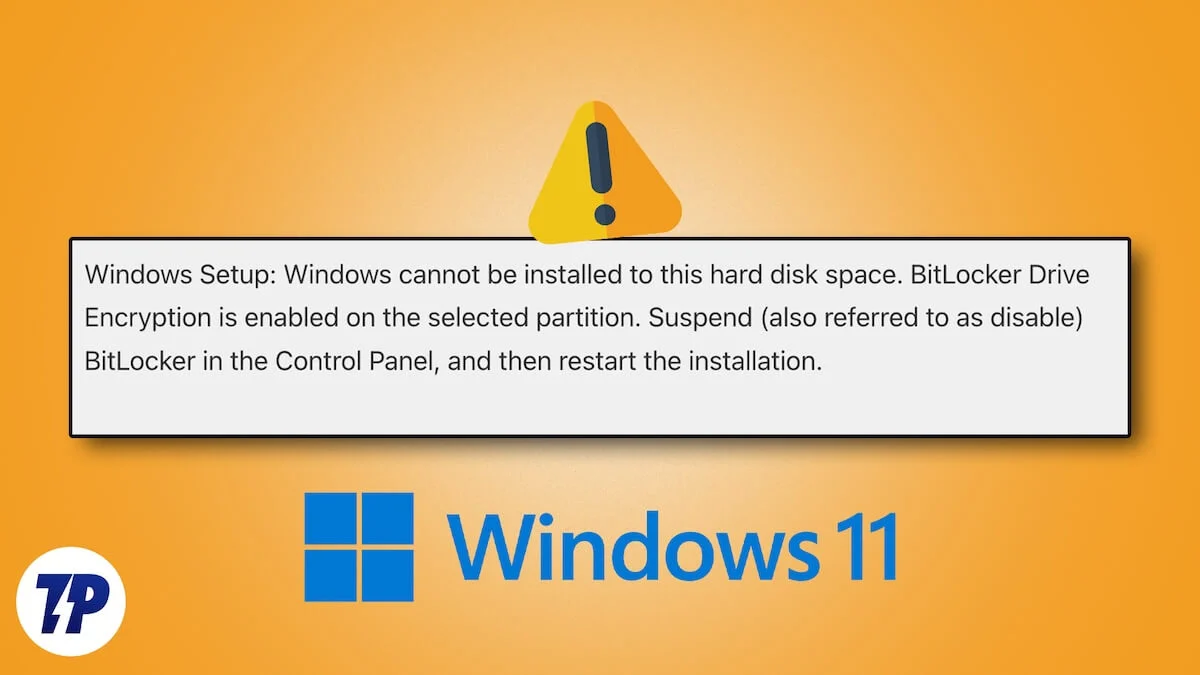
Table des matières
Quelle est l'erreur «Impossible d'installer Windows, Bitlocker Drive est activée sur la partition sélectionnée»?
Windows 11 et les anciennes versions du système d'exploitation Windows ont un chiffrement BitLocker activé sur les disques. BitLocker a une clé de récupération qui peut être enregistrée sur votre compte Microsoft. Lorsque le cryptage BitLocker est activé sur un lecteur et ses partitions, il empêche Windows de modifier ou d'installer sur le lecteur.
Dans de tels cas, vous voyez que «Windows ne peut pas être installé sur cet espace disque dur. Le chiffrement du lecteur Bitlocker est activé sur la partition sélectionnée. Suspendre (également appelée désactiver) Bitlocker dans le panneau de configuration, puis redémarrer l'installation.» erreur. Vous pouvez le réparer de quelques manières simples.
Correction de "Impossible d'installer Windows, le chiffrement du lecteur BitLocker est activé sur la partition sélectionnée"
Désactiver le cryptage Bitlocker
Comme suggéré dans le message d'erreur que vous voyez tout en essayant d'installer Windows sur la partition cryptée BitLocker, la désactivation temporaire du chiffrement vous permettra d'installer Windows sans aucune erreur. Pour désactiver temporairement le chiffrement BitLocker, vous devez être en mesure d'accéder à l'application Paramètres après le démarrage du PC. Si vous ne pouvez pas démarrer sous Windows, cette méthode ne fonctionnera pas.
Pour désactiver le cryptage Bitlocker sur Windows 11,
- Ouvrez l'application Paramètres à l'aide du menu Démarrer ou Win + I Raccourci clavier.
- Sélectionnez Système dans le menu du côté gauche. Ensuite, cliquez sur l'onglet Stockage .
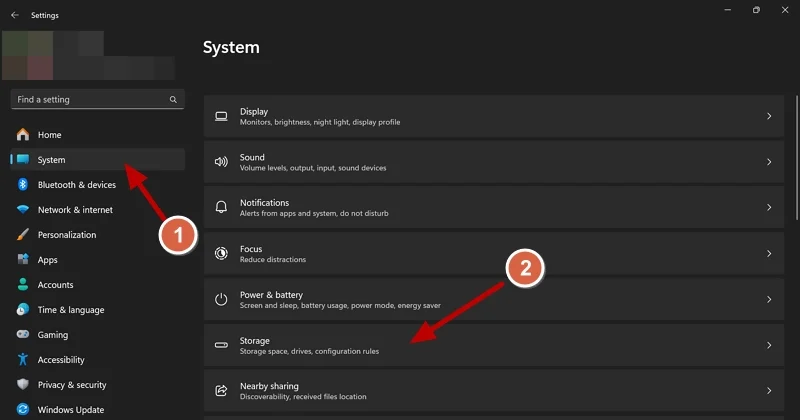
- Développez l'onglet Paramètres de stockage avancé dans les paramètres de stockage et cliquez sur les disques et les volumes .
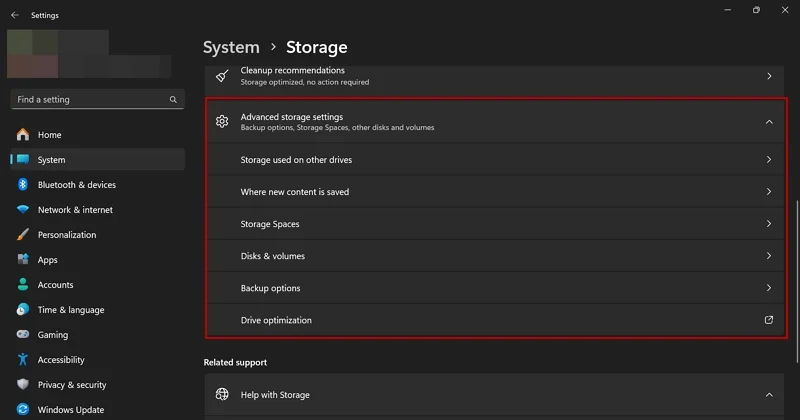
- Vous verrez vos informations sur disque dur et tous les volumes ou partitions que vous avez créés sur votre PC. Cliquez sur le bouton Propriétés à côté de la partition que vous avez sélectionnée pour installer Windows avant de voir l'erreur.
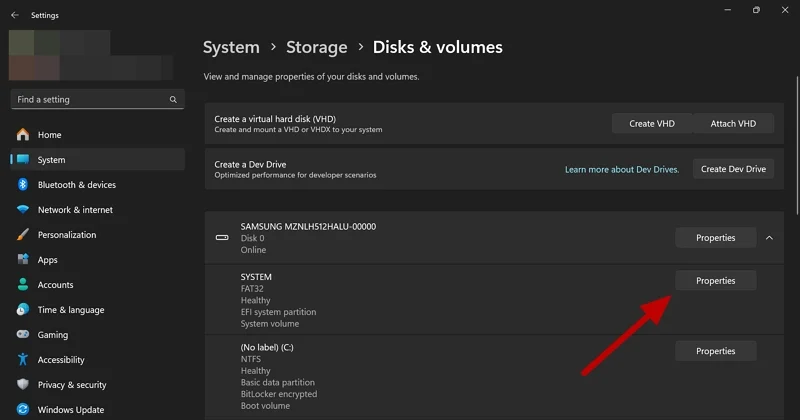
- Faites défiler jusqu'à la section BitLocker sur la page Propriétés du volume sélectionné . Cliquez ensuite sur Off Off Bitlocker .
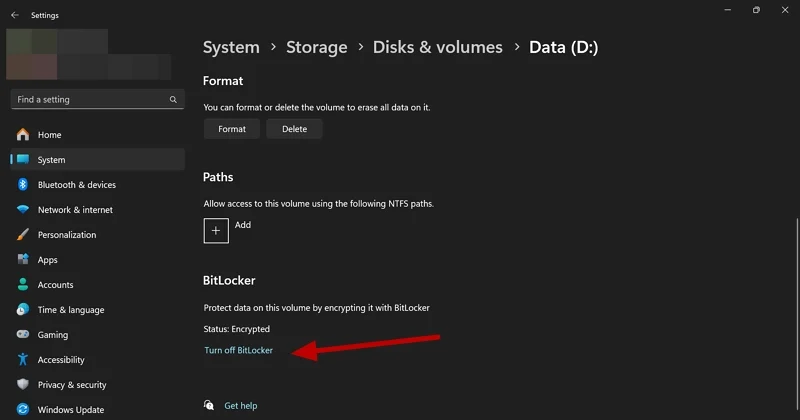
- Il ouvrira la fenêtre de cryptage BitLocker Drive dans le panneau de configuration. Cliquez sur Suspendre Protection et sélectionnez Oui sur la fenêtre de l'invite pour suspendre temporairement ou désactiver le cryptage BitLocker sur la partition sélectionnée pour installer Windows.
Maintenant, vous pouvez redémarrer l'installation de fenêtres sur la partition où vous avez désactivé le cryptage Bitlocker. L'installation se déroulera sans aucun problème. Après avoir terminé avec succès l'installation, suivez les étapes ci-dessus et activez à nouveau le cryptage BitLocker sur le volume / partition sélectionné pour la sécurité.
Si votre système s'exécute sur Windows 11 Home, vous ne trouverez pas d'options pour désactiver ou suspendre le cryptage Bitlocker. Vous devez désactiver le chiffrement des périphériques pour désactiver le cryptage BitLocker.

Pour désactiver le cryptage des appareils sur Windows 11 Home,
- Ouvrez l'application Paramètres et cliquez sur Privacy & Security . Sélectionnez le chiffrement de l'appareil dans les options de confidentialité et de sécurité.
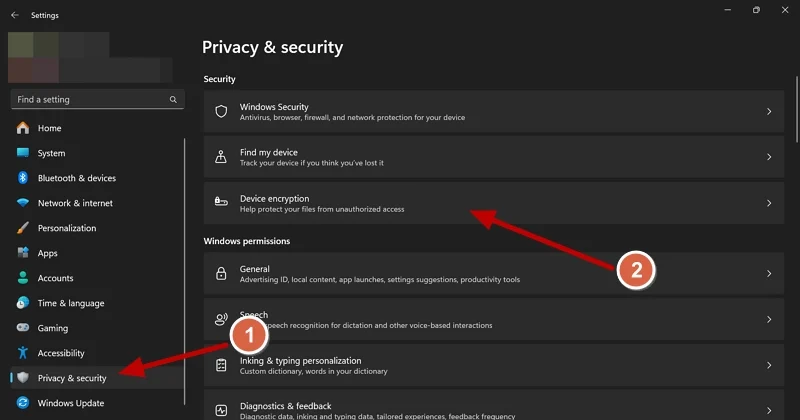
- Basculez le bouton à côté du cryptage des périphériques pour désactiver le cryptage BitLocker sur votre PC Windows 11.
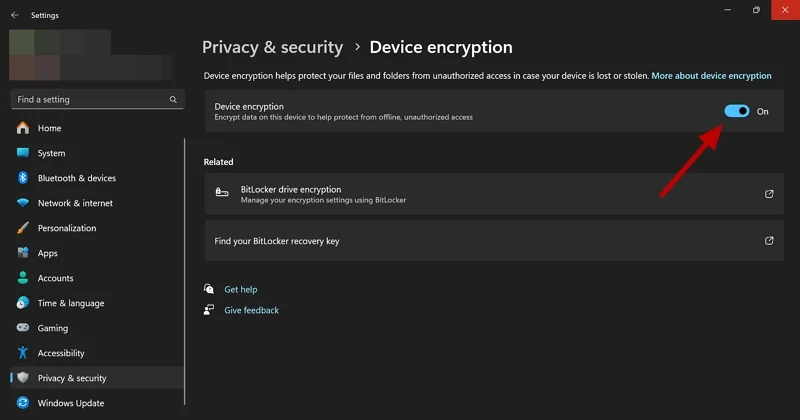
- Cliquez sur Tour-Off dans l'invite de chiffrement de l'appareil éteint que vous voyez.
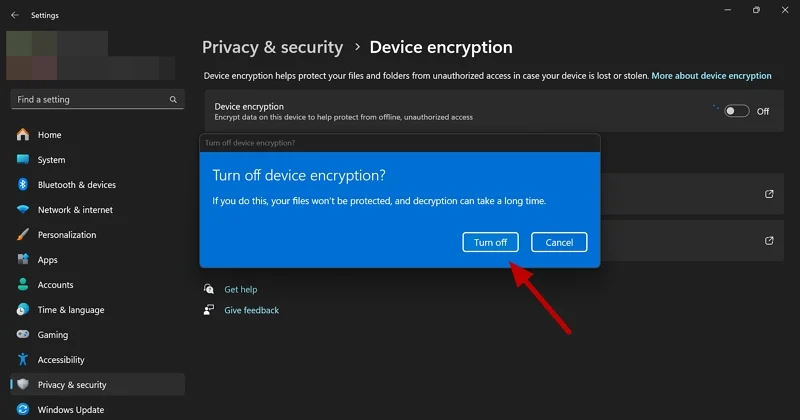
Il désactivera le chiffrement de l'appareil et vous permettra d'installer Windows sans problème. Assurez-vous d'activer le chiffrement de l'appareil de la même manière pour protéger votre appareil après l'installation réussie de Windows.
Déverrouiller le lecteur crypté Bitlocker avec la clé de récupération
Si vous avez une touche de récupération BitLocker ou si vous l'avez sauvegardée sur votre compte Microsoft sur votre PC Windows, vous pouvez utiliser la touche de récupération pour déverrouiller le lecteur et installer Windows sans aucun problème.
Pour obtenir la clé de récupération du compte Microsoft,
- Ouvrez un navigateur Web et visitez le site Web du compte Microsoft.
- Connectez-vous avec le compte Microsoft que vous avez utilisé sur votre PC.
- Vous verrez la page BitLocker Recovery Keys après avoir signé.

- Étant donné que vous n'avez pas d'ID de clé pour repérer la clé de récupération pour la partition sélectionnée, vous devez utiliser toutes les clés de récupération à 48 chiffres l'une après l'autre pour déverrouiller le lecteur.
- Pour déverrouiller la partition à l'aide des touches de récupération que vous avez obtenues à partir de votre compte Microsoft, appuyez sur les touches Shift + F10 sur votre clavier pour ouvrir l'invite de commande.
- Tapez la commande suivante et appuyez sur Entrée .
Manage-BDE -Unlock X: -RB 48 chiffres Key
Nous avons utilisé x (après-considérable) pour représenter un volume. Vous devez le remplacer par la lettre de volume que vous souhaitez déverrouiller. Ensuite, utilisez les clés de récupération à 48 chiffres à la place du texte de clé de récupération à 48 chiffres.
Si vous parvenez à obtenir la clé de récupération correcte, elle déverrouillera la partition et vous permettra d'installer Windows.
Supprimer la partition
Si le problème n'est pas encore résolu, la seule façon d'installer Windows sans voir l'erreur est de supprimer la partition. La suppression de la partition crée un espace non alloué, que vous pouvez utiliser pour créer une nouvelle partition et installer Windows. N'oubliez pas que les données que vous avez stockées sur la partition seront perdues.
Pour supprimer la partition et créer une nouvelle partition,
- Sélectionnez la partition cryptée BitLocker et cliquez sur le bouton Supprimer .
- Il montrera un espace non alloué. Sélectionnez l'espace non alloué et cliquez sur le nouveau bouton.
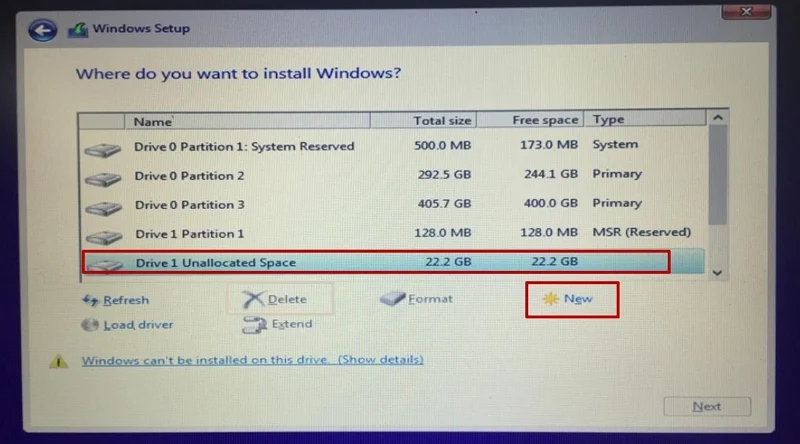
Source de l'image: Microsoft - Cliquez sur Appliquer pour créer une nouvelle partition à partir de l'espace non alloué.
Maintenant, sélectionnez la nouvelle partition et continuez à installer Windows.
Contourner le cryptage Bitlocker et installer Windows et installer Windows dans la partition que vous sélectionnez
Vous pouvez installer Windows sur n'importe quelle partition que vous sélectionnez, même si Bitlocker le crypte. Vous n'avez qu'à avoir la clé de récupération pour la partition sélectionnée, ou vous devez abandonner les données que vous avez stockées sur la partition, car vous devez supprimer la partition et en créer une nouvelle.
FAQ sur le cryptage du lecteur Bitlocker
1. Comment désactiver BitLocker lors de l'installation de Windows?
Vous pouvez désactiver BitLocker à partir de l'application Paramètres, du panneau de configuration ou de l'invite de commande. Cela devrait être temporaire, car la désactivation en permanence du panneau de commande entraînera des problèmes de sécurité sur votre lecteur et ses partitions.
2. Puis-je installer des fenêtres sur le lecteur avec Bitlocker?
Vous pouvez installer des fenêtres sur un lecteur ou une partition cryptée avec Bitlocker. Mais vous devez suspendre temporairement le cryptage BitLocker dans le panneau de configuration ou le déverrouiller à l'aide du panneau de configuration avec les touches de récupération sauvegardées sur votre compte Microsoft.
3. Comment installer Windows 11 sans bitlocker?
Les éditions Windows 11 Pro et Enterprise sont livrées avec le cryptage BitLocker et les options pour désactiver ou désactiver temporairement la fonctionnalité sur une partition sélectionnée. Bien que Windows 11 Home Edition n'ait pas la fonctionnalité BitLocker, il est livré avec le chiffrement de l'appareil par défaut. Il crypte le lecteur et ses volumes avec Bitlocker. Contrairement aux éditions Pro et Enterprise, vous ne pouvez pas jouer avec Bitlocker dans l'édition à domicile. Il n'est pas possible d'installer Windows 11 sans bitlocker.
